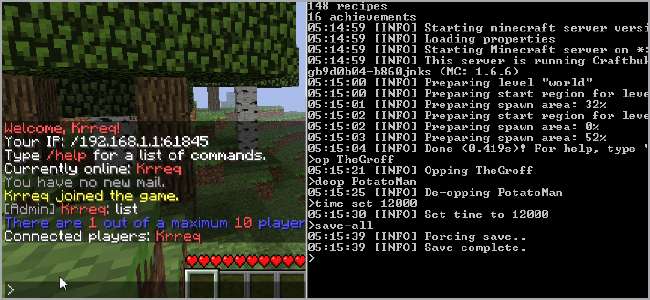
Se ami Minecraft, è probabile che tu abbia trovato un server su cui ti piace giocare. Minecraft è un ottimo gioco, ma con Bukkit puoi eseguire un server più efficiente, facile da gestire e pronto per plug-in avanzati.
Un server alternativo
Abbiamo già coperto Minecraft, un gioco che i geek adorano e discusso come eseguire il tuo server può rendere le cose più divertenti. Ma cos'è esattamente Bukkit?
Bukkit è un server compatibile con Minecraft creato da zero. È stato creato per essere veloce, efficiente e fornire molta più flessibilità. La comunità di modding che circonda Minecraft è piuttosto vasta ed è davvero ispirata all'essenza del gioco e Bukkit è uno dei suoi prodotti. Funziona in modo più fluido rispetto al server ufficiale, funziona bene su un computer con hardware inferiore ed è costantemente aggiornato. In parole povere, è snello, meschino e abbastanza facile da usare.
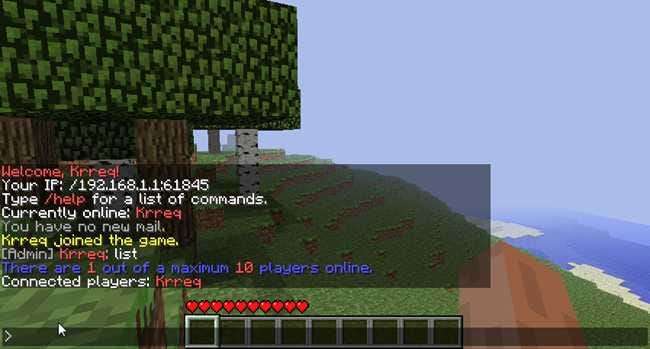
Ciò che rende Bukkit così diverso è che è progettato per funzionare con plugin fatti in casa. Mentre il server è in esecuzione, puoi installare e caricare molti plugin al volo. È facile gestire gli utenti e c'è una miriade di documentazione su tutto, così come una grande comunità. Ci sono plugin che ti permettono di evocare oggetti a piacimento, volare e creare zone di curvatura tra aree e mondi diversi. C'è anche un sistema di plugin che crea un sistema di classe / gilda e introduce un'economia completa di valuta di gioco! Le possibilità con componenti aggiuntivi come questo sono davvero infinite. Check-out la loro pagina Informazioni per ulteriori informazioni sulla filosofia di Bukkit.
L'unico vero svantaggio dell'utilizzo di Bukkit è che non è prodotto dalla squadra ufficiale. Ciò significa che quando Minecraft viene aggiornato, dovrai sospendere l'aggiornamento fino a quando il team di Bukkit non rilascia un server compatibile con la nuova versione. In genere, questa operazione può richiedere da pochi giorni a due settimane per una versione stabile, quindi dovrai attendere più a lungo per le funzionalità più recenti e migliori. Inoltre, le cose possono essere buggate anche sulle build consigliate se i plug-in non vengono aggiornati per le versioni più recenti di Minecraft. Ciò rende ancora più importante per l'amministratore del server eseguire regolarmente il backup.
Download ed esecuzione
Vai alla pagina principale del progetto Bukkit: Bukkit.org (clicca sull'immagine sottostante per vederla a grandezza naturale).
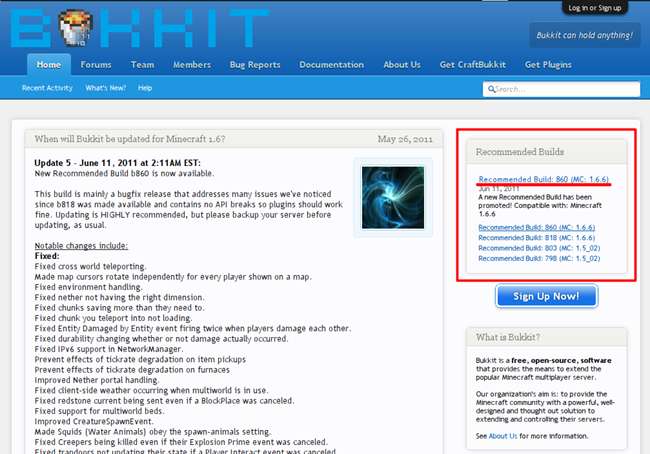
Sul lato destro, dovresti vedere un pannello che elenca le build consigliate. La prima è la build più consigliata al momento, e sotto ci sono altre build più vecchie. Tra parentesi, vedrai con quale versione di Minecraft quella build è compatibile. È sempre una buona idea leggere i post a sinistra per informazioni su bug e progressi nello sviluppo.
Fare clic su Build consigliato in alto. Verrai indirizzato all'hub di origine dove potrai scaricare il file .jar del server appropriato.

Fare clic sul collegamento sotto Build Artifacts, come mostrato nell'immagine precedente (fare clic sull'immagine per visualizzarla a grandezza naturale) e il download inizierà.
Posiziona il file .jar scaricato in una nuova cartella.
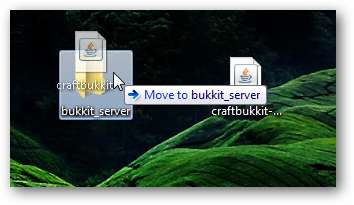
Successivamente, è necessario creare uno script per eseguirlo. Questo varia a seconda del sistema operativo in esecuzione e stiamo trattando Windows. Se utilizzi Linux o Mac OS, controlla il file Guida all'installazione di Bukkit Wiki per lo script di avvio corretto.
Apri il blocco note e inserisci quanto segue:
@ECHO OFF
SET BIND =% ~ dp0
CD / D "% BINDIR%"
"% ProgramFiles% \ Java \ jre6 \ bin \ java.exe" -Xincgc -Xmx1G -jar craftbukkit-0.0.1-SNAPSHOT.jar
PAUSA
Se utilizzi la versione a 32 bit di Java, modifica [%ProgramFiles%] in [%ProgramFiles(x86)], senza le parentesi quadre. Se stai utilizzando Java Runtime 7 beta, modifica [jre6] in [jre7]. Se desideri modificare la quantità massima di RAM che può utilizzare, cambia [Xmx1G] (per 1 GB) in qualcos'altro, come [Xmx4G] (per 4 GB).
Vai a File> Salva con nome. Dagli un nome e assicurati di salvarlo con l'estensione .bat.
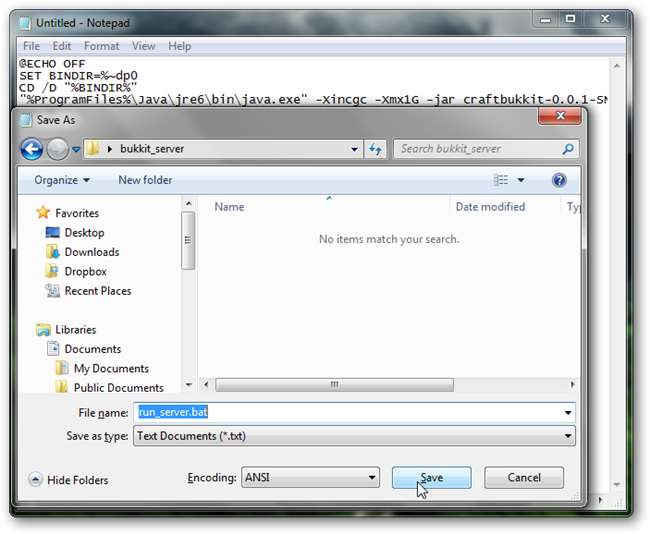
Fare doppio clic sul file .bat per eseguire il server. Vedrai una finestra del prompt dei comandi aperta.
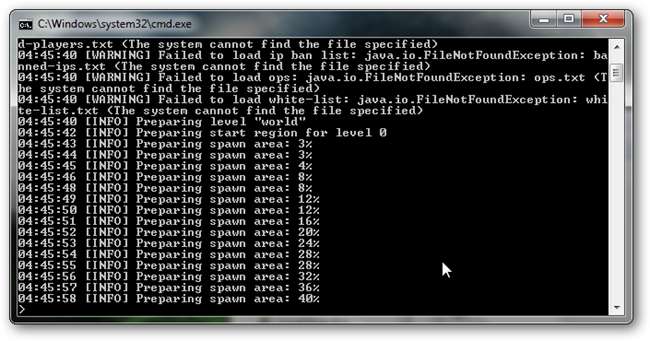
La prima volta che esegui Bukkit, creerà gli altri file di cui ha bisogno per funzionare correttamente e creerà automaticamente un mondo e un mondo inferiore. Al termine, dobbiamo spegnere il server.
Digita "stop" senza virgolette e premi invio. Questo spegnerà correttamente il server, salvando tutti i pezzi del mondo. Saprai che è finito quando vedrai un messaggio che dice "Premi un tasto qualsiasi per continuare. . . "
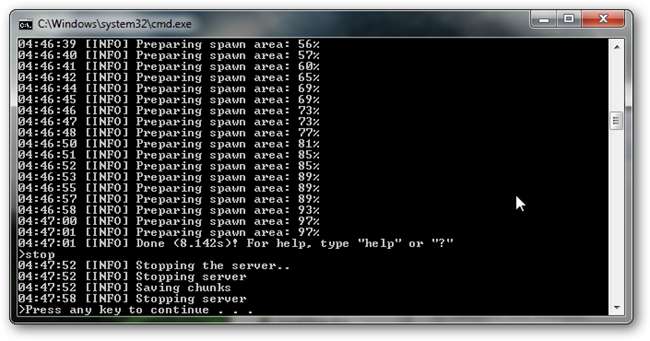
Premere un tasto qualsiasi e la finestra si chiuderà.
Configurazione del server
Prima di tutto, apri il file op.txt e aggiungi il tuo nome utente. Questo ti renderà un Op e sarai in grado di eseguire tutti i comandi sul tuo server. Tutti gli altri che aggiungi a questo file potranno fare lo stesso.
Quindi, apri il file server.properties nel blocco note.
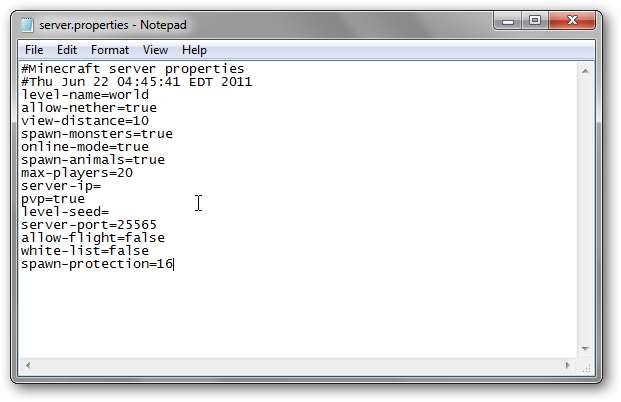
La maggior parte delle opzioni sono le stesse del server standard ( Configurazione ufficiale del server Minecraft , scorri verso il basso fino a "Modifica delle proprietà del server").
Ci sono due nuove opzioni in questo file: allow-flight e spawn-protection.
- allow-flight è impostato su "false" per impostazione predefinita. Questo è un interruttore delle proprietà del server per impedire il funzionamento delle mod volanti. Se vuoi abilitare il volo, installa un mod di volo sul server e impostalo su "vero".
- spawn-protection per impostazione predefinita è impostato su "16". Ciò significa che gli altri giocatori non saranno in grado di posizionare blocchi o costruire in un raggio di 16 blocchi dal tuo punto di spawn. Le operazioni non sono influenzate da questa regola.
Salva questo file quando hai finito.
Comandi Bukkit
In qualità di amministratore del tuo server, puoi eseguire diversi comandi per controllare le cose. Ad esempio, Bukkit ti consente di aggiungere e rimuovere lo stato "Op" per i singoli giocatori.
Nelle finestre della console, digita semplicemente il nome del comando - con i parametri appropriati, se necessario - e premi Invio per eseguirli. Non devi nemmeno giocare a Minecraft per chattare o gestire i giocatori!
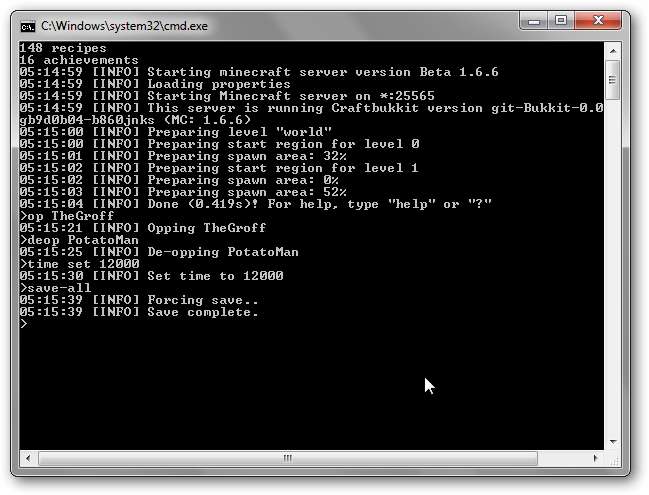
Ecco un breve elenco di comandi utili:
- op [playername] - trasforma un normale giocatore in un op.
- drop [playername] - trasforma un Op in un giocatore normale.
- aiuto: mostra un elenco di comandi del server disponibili.
- dì [message] - trasmetti un messaggio a tutti i giocatori.
- kick [playername] - disconnetti forzatamente un giocatore dal tuo server.
- time [set|add] [amount] - imposta o aggiungi una quantità di tempo (tra 0 e 24000) all'orologio mondiale. 0/24000 è appena dopo l'alba, 12000 è appena prima del tramonto.
- salva tutto: forza un salvataggio immediato di tutti i blocchi del mondo.
- stop: arresta il server con grazia.
Puoi anche, ovviamente, inserire questi comandi nella console di gioco proprio come il normale server. Ci sono molti altri comandi disponibili, quindi assicurati di controllare il file Elenco dei comandi di CraftBukkit .
Ora che hai installato Bukkit, sei sulla buona strada per personalizzare le meccaniche e il gameplay di Minecraft. Se ti piace giocare su un server particolare, parla con gli operatori e parla loro di Bukkit. Raccoglieranno i frutti tanto quanto te. La prossima volta discuteremo dell'aggiunta di plug-in come Flight ed Essentials, ma fino ad allora, fai attenzione ai creepers!







